Kiểm tra 15 phút Tin học 7 - Tiết 9
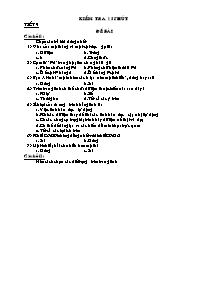
KIỂM TRA 15 PHÚT
TIẾT 9
ĐỀ BÀI
Câu hỏi 1:
Chọn câu trả lời đúng nhất
1> Giao của một hàng và một cột được gọi là:
a. Dữ liệu b. Trường
c. ô d. Công thức
2> Cụm từ “F5” trong hộp tên có nghĩa là gì?
a. Phím chức năng F5 b. Phông chữ hiện thời là F5
c. Ô ở cột F hàng 5 d. Ô ở hàng F cột 5
3> Bạn AN nói “một nhóm các ô tạo nên một khối ô”, đúng hay sai?
a. Đúng b. Sai
4> Trên trang tính có thể chứa dữ liệu thuộc kiểu nào sau đây?
a. Kí tự b. Số
c. Thời gian d. Tất cả các ý trên
Bạn đang xem tài liệu "Kiểm tra 15 phút Tin học 7 - Tiết 9", để tải tài liệu gốc về máy bạn click vào nút DOWNLOAD ở trên
kiểm tra 15 phút Tiết 9 Đề bài Câu hỏi 1: Chọn câu trả lời đúng nhất 1> Giao của một hàng và một cột được gọi là: a. Dữ liệu b. Trường c. ô d. Công thức 2> Cụm từ “F5” trong hộp tên có nghĩa là gì? a. Phím chức năng F5 b. Phông chữ hiện thời là F5 c. Ô ở cột F hàng 5 d. Ô ở hàng F cột 5 3> Bạn AN nói “một nhóm các ô tạo nên một khối ô”, đúng hay sai? a. Đúng b. Sai 4> Trên trang tính có thể chứa dữ liệu thuộc kiểu nào sau đây? a. Kí tự b. Số c. Thời gian d. Tất cả các ý trên 5> ích lợi của chương trình bảng tính là: a. Việc tính toán được tự động b. Khi các dữ liệu thay đổi thì các tính toán được cập nhật tự động c. Có các công cụ trợ giúp trình bày dữ liệu nổi bật và đẹp d. Có thể dễ dàng tạo ra các biểu đồ minh họa trực quan e. Tất cả các lợi ích trên 6> Khối C6:D9 không đồng nhất với khối C9:D6: a. Sai b. Đúng 7> Một khối phải có nhiều hơn một ô? a. Đúng c. Sai Câu hỏi 2: Nêu cách chọn các đối tượng trên trang tính Đáp án và biểu điểm I. Đáp án Câu hỏi 1: 1. c 2. c 3. b 4. d. 5. e 6. b 7. b Câu hỏi 2: * Chọn ô tính: - Nháy chuột vào ô tính - Sử dụng hộp tên: Gõ toạ độ ô tính vào hộp tên - Sử dụng các phím mũi tên * Chọn hàng: - Nháy chuột vào tên hàng - Sử dụng hộp tên * Chọn cột: - Nháy chuột vào tên cột - Sử dụng hộp tên * Cách chọn một khối ô: - Cách 1: Sử dụng chuột: Kéo thả chuột từ ô đầu tiên đến ô cuối cùng. - Cách 2: Sử dụng bàn phím: Chọn ô đầu tiên, giữ phím Shift và chọn ô cuối cùng. * Cách chọn nhiều khối ô: Chọn khối ô đầu tiên, giữ phím Ctrl và chọn các khối ô tiếp theo bằng chuột. * Chọn trang tính: ấn Ctrl + A II. Biểu điểm Câu hỏi 1: 1. 1 điểm 2. 1 điểm 3. 1 điểm 4. 1 điểm 5. 1 điểm 6. 1 điểm 7. 1 điểm Câu hỏi 2: - Chọn ô tính: 0,5 điểm - Chọn hàng: 0,5 điểm - Chọn cột: 0,5 điểm - Chọn 1 khối ô: 0,5 điểm - Chọn nhiều khối ô: 0,5 điểm - Chọn trang tính: 0,5 điểm Tiết 29 Đề bài Bài 1: a. Tạo bảng tính có nội dung sau: STT Tên hàng Số lượng Đơn giá Thành tiền 1 Đĩa VCD trắng 50 1500 2 Đĩa DVD trắng 10 4000 3 Đĩa mềm 20 4000 4 Head phone 15 50000 5 Flash Driver 12 204000 Tổng b. Định dạng lại trang tính theo hình dạng sau: STT Tên hàng Số lượng Đơn giá Thành tiền 1 Đĩa VCD trắng 50 1500 2 Đĩa DVD trắng 10 4000 3 Đĩa mềm 20 4000 4 Head phone 15 50000 5 Flash Driver 12 204000 Tổng c. Tính cột thành tiền theo công thức: Thành tiền = Số lượng x Đơn giá d. Tính Tổng của các cột Số lượng và thành tiền e. Lưu tệp với tên tênhọcsinh.xls. Bài 2: Cho bảng dân số các nước như sau: Tên nước Dân số Việt Nam 85.678.651 Singapo 45.876.543 Lào 8.789.548 Malaysia 13.901.809 a. Nhập bảng dữ liệu vào chương trình bảng tính b. Tìm dân số đông nhất. c. Tìm dân số ít nhất. d. Tính dân số trung bình của các quốc gia. e. Lưu tệp với tên tênhọcsinh.xls Tiết 47: Đề bài Câu 1: Chọn câu trả lời đúng. 1. Khi in trang tính ra giấy, theo mặc định, Excel sẽ in theo hướng: A. Đứng B. Ngang C. Có thể đứng hoặc ngang D. Câu A và B đúng 2. Để tăng chữ số thập phân ta thực hiện nháy chuột vào nút lệnh: A. B. C. D. Tất cả đúng 3. Muốn cho các kí hiệu ###### xuất hiện trong một ô tính mất đi em phải thực hiện: A. Xoá ô có kí hiệu ###### đi B. Kéo vạch phân cách giữa các hàng có chứa kí hiệu ###### rộng ra C. Kéo vạch phân cách giứa các cột có chứa kí hiệu ##### rộng ra D. Tất cả đều sai 4. Để sắp xếp dữ liệu em thực hiện các thao tác: A. Chọn ô trong cột sắp xếp. B. Chọn nút lệnh trên thanh công cụ để sắp xếp theo thứ tự tăng dần C. Chọn nút lệnh trên thanh công cụ để sắp xếp theo thứ tự giảm dần. D. Các câu trên đều đúng 5. Để thay đổi cỡ chữ của ô tính hoặc một vùng ô tính, em thực hiện: A. Chọn format, font, fontsize, chọn cỡ chữ thích hợp. B. Chọn ô tính hoặc khối ô tính, chọn format, cell, font, fontsize, chọn cỡ chữ thích hợp. C. Nháy mũi tên ở nút lệnh fontsize và chọn cỡ chữ thích hợp. D. Tất cả đều sai 6. Muốn gộp nhiều ô làm một ô, ta làm: A. Nháy vào nút B. Nháy vào nút C. Chọn các ô cần gộp và nháy vào nút D. Tất cả đều sai. 7. Để in trang tính theo hướng nằm ngang ta chọn A. File, page setup, page, portraid B. File, page setup, page, lanpscape C. File, page setup, margin, portraid D. Tất cả sai. 8. Để lọc dữ liệu tự động, sau khi chọn khối cần lọc em chọn tiếp: A. Format, Filter B. View, AutoFilter C. Data, Filter, AutoFilter D. View, Filter, AutoFilter Câu 2: Nêu các bước để sắp xếp và lọc dữ liệu. Đáp án và thang điểm Câu 1: (4,0 điểm) Mỗi ý 0,5 điểm 1- A 2- B 3- C 4- D 5- B 6- C 7- B 8- C Câu 2: (6,0 điểm) * Sắp xếp dữ liệu: (2,0 điểm) - Nháy chuột chọn một ô trong cột em cần sắp xếp - Nháy nút trên thanh công cụ để sắp xếp theo thứ tự tăng dần (hoặc nháy nút để sắp xếp theo thứ tự giảm dần) * Lọc dữ liệu: (4,0 điểm) - Chuẩn bị: + Nháy chuột chọn một ô trong vùng có dữ liệu cần lọc + Mở bảng chọn DATA, chọn lệnh Fillter và chọn tiếp Auto fillter. - Lọc: + Nháy chuột vào tam giác đen trên hàng tiêu đề cột để chọn tiêu chuẩn lọc. + Chọn tiêu chuẩn trong danh sách các giá trị khác nhau. Tiết 58 Đề bài Đề 1: - Vẽ biểu đồ trên trong chương trình bảng tính Excel - Chuyển biểu đồ trên thành biểu đồ đường. Đề 2: - Vẽ biểu đồ trên trong chương trình bảng tính Excel - Chuyển biểu đồ trên thành biểu đồ hình hình cột.
Tài liệu đính kèm:
 Kiemtra15.doc
Kiemtra15.doc





